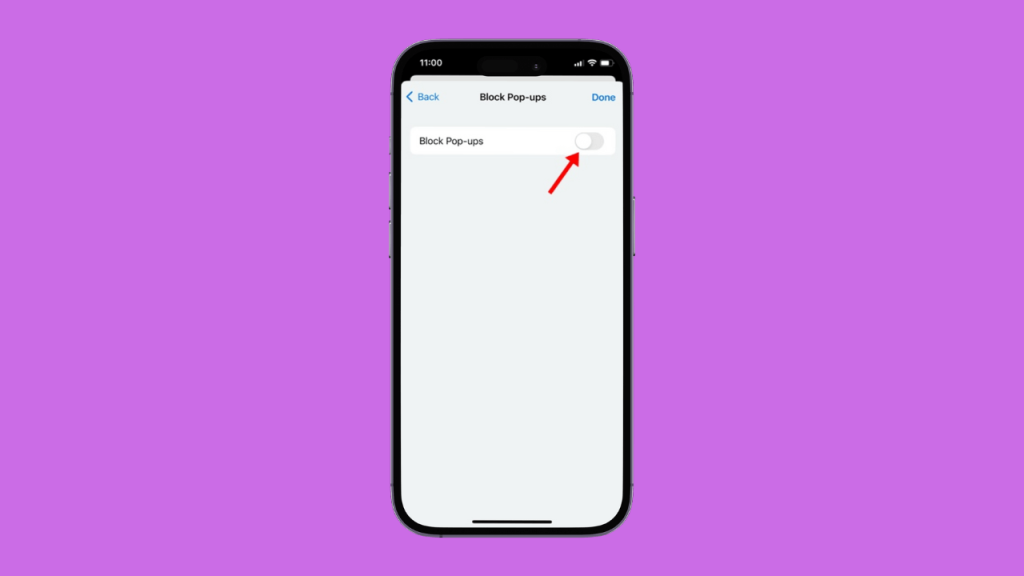Τα σύγχρονα προγράμματα περιήγησης ιστού όπως το Chrome, το Firefox, το Edge, το Brave και το Safari διαθέτουν ενσωματωμένο πρόγραμμα αποκλεισμού αναδυόμενων παραθύρων που εξαλείφει τα αναδυόμενα παράθυρα από τους ιστότοπούς σας.
Το πρόγραμμα περιήγησης ιστού το κάνει για να σας παρέχει τη μέγιστη ασφάλεια καθώς περιηγείστε στον ιστό. Ωστόσο, το πρόβλημα είναι ότι ορισμένοι ιστότοποι μπορεί να έχουν νόμιμο λόγο να ανοίξουν ένα αναδυόμενο παράθυρο για να σας δείξουν κάποιο περιεχόμενο, αλλά δεν το κάνουν λόγω του ενσωματωμένου αποκλεισμού αναδυόμενων παραθύρων του προγράμματος περιήγησης.
Εάν διαθέτετε iPhone και χρησιμοποιείτε το πρόγραμμα περιήγησης ιστού Safari, το πρόγραμμα αποκλεισμού αναδυόμενων παραθύρων πιθανότατα είναι ήδη ενεργοποιημένο. Όχι μόνο στο Safari, αλλά η δυνατότητα είναι συνήθως ενεργοποιημένη σε σύγχρονα προγράμματα περιήγησης ιστού.
Πώς να απενεργοποιήσετε τον αποκλεισμό αναδυόμενων παραθύρων στο iPhone
Ωστόσο, το καλό είναι ότι μπορείτε να περάσετε από τις ρυθμίσεις του προγράμματος περιήγησης στο iPhone σας και να απενεργοποιήσετε εντελώς το πρόγραμμα αποκλεισμού αναδυόμενων παραθύρων. Παρακάτω, έχουμε κοινά βήματα για την απενεργοποίηση του αποκλεισμού αναδυόμενων παραθύρων στο iPhone. Ας αρχίσουμε.
Το VPN είναι απαραίτητο, Το DirectVortex προτείνει το ATLASVPN
Διαβάστε επίσης :Πώς να ενημερώσετε το iPhone σας από υπολογιστή με Windows
- Πώς να αλλάξετε το όνομα του iPhone σας (Όλες οι μέθοδοι)
- Πώς να αντιγράψετε κείμενο από μια εικόνα στο iPhone
1. Απενεργοποιήστε το Pop-up Blocker στο Safari για iPhone
Εάν χρησιμοποιείτε το πρόγραμμα περιήγησης ιστού Safari στο iPhone σας για να περιηγηθείτε στον ιστό, πρέπει να ακολουθήσετε αυτά τα βήματα για να απενεργοποιήσετε το πρόγραμμα αποκλεισμού αναδυόμενων παραθύρων στο iPhone σας. Εδώ είναι τι πρέπει να κάνετε.
1. Για να ξεκινήσετε, εκκινήστε το Ρυθμίσεις εφαρμογή στο iPhone σας.
2. Όταν ανοίξει η εφαρμογή Ρυθμίσεις, πατήστε Σαφάρι
3. Τώρα μετακινηθείτε προς τα κάτω στο Γενικός Ενότητα.
4. Απενεργοποιήστε την εναλλαγή για «Αποκλεισμός αναδυόμενων παραθύρων».
Αυτό είναι! Τώρα, επανεκκινήστε το πρόγραμμα περιήγησης Safari για να απενεργοποιήσετε τον ενσωματωμένο αποκλεισμό αναδυόμενων παραθύρων. Από εδώ και στο εξής, το πρόγραμμα περιήγησης Safari δεν θα αποκλείει κανένα αναδυόμενο παράθυρο.
2. Απενεργοποιήστε τον αποκλεισμό αναδυόμενων παραθύρων στο Google Chrome για iPhone
Εάν δεν είστε λάτρης του Safari και χρησιμοποιείτε το Google Chrome για να περιηγηθείτε στον ιστό στο iPhone σας, πρέπει να ακολουθήσετε αυτά τα βήματα για να απενεργοποιήσετε το πρόγραμμα αποκλεισμού αναδυόμενων παραθύρων στο πρόγραμμα περιήγησης Chrome.
1. Εκκινήστε το πρόγραμμα περιήγησης Google Chrome στο iPhone σας.
2. Όταν ανοίξει το πρόγραμμα περιήγησης Google Chrome, πατήστε το Περισσότερο κουμπί στην κάτω δεξιά γωνία.
3. Στο μενού που εμφανίζεται, επιλέξτε Ρυθμίσεις.
4. Στη συνέχεια, πατήστε στο Ρυθμίσεις περιεχομένου.
5. Στις Ρυθμίσεις περιεχομένου, πατήστε Αποκλεισμός αναδυόμενων παραθύρων.
6. Απλώς εναλλάξτε την επιλογή σε Μακριά από.
Αυτό είναι! Αυτό θα απενεργοποιήσει το πρόγραμμα αποκλεισμού αναδυόμενων παραθύρων του προγράμματος περιήγησης Google Chrome στο iPhone.
3. Απενεργοποιήστε τον αποκλεισμό αναδυόμενων παραθύρων στο Microsoft Edge για iPhone
Για όσους θέλουν να χρησιμοποιούν το πρόγραμμα περιήγησης Microsoft Edge στο iPhone, ακολουθούν τα βήματα που πρέπει να ακολουθήσετε για να απενεργοποιήσετε το ενσωματωμένο πρόγραμμα αποκλεισμού αναδυόμενων παραθύρων.
1. Εκκινήστε το πρόγραμμα περιήγησης Microsoft Edge στο iPhone σας.
2. Όταν ανοίξει το πρόγραμμα περιήγησης Ιστού, πατήστε το Περισσότερο κουμπί στο κάτω μέρος της οθόνης.
3. Στο μενού που εμφανίζεται, επιλέξτε Ρυθμίσεις.
4. Στις Ρυθμίσεις, πατήστε Απόρρητο και ασφάλεια.
5. Στη συνέχεια, πατήστε στο Αποκλεισμός αναδυόμενων παραθύρων. Μόλις απενεργοποιήστε το διακόπτη δίπλα στην επιλογή Αποκλεισμός αναδυόμενων παραθύρων.
Αυτό είναι! Αυτό θα απενεργοποιήσει το πρόγραμμα αποκλεισμού αναδυόμενων παραθύρων του προγράμματος περιήγησης Microsoft Edge για iPhone.
Λοιπόν, αυτά είναι μερικά απλά βήματα για να απενεργοποιήσετε τα προγράμματα αποκλεισμού αναδυόμενων παραθύρων σε iPhone. Έχουμε μοιραστεί τα βήματα για κάθε δημοφιλές πρόγραμμα περιήγησης που χρησιμοποιείτε στο iPhone σας. Ενημερώστε μας εάν χρειάζεστε περισσότερη βοήθεια για την απενεργοποίηση του αποκλεισμού αναδυόμενων παραθύρων στο iPhone σας.
Διαβάστε επίσης :Πώς να αποκλείσετε τα αναδυόμενα παράθυρα στο Google Chrome